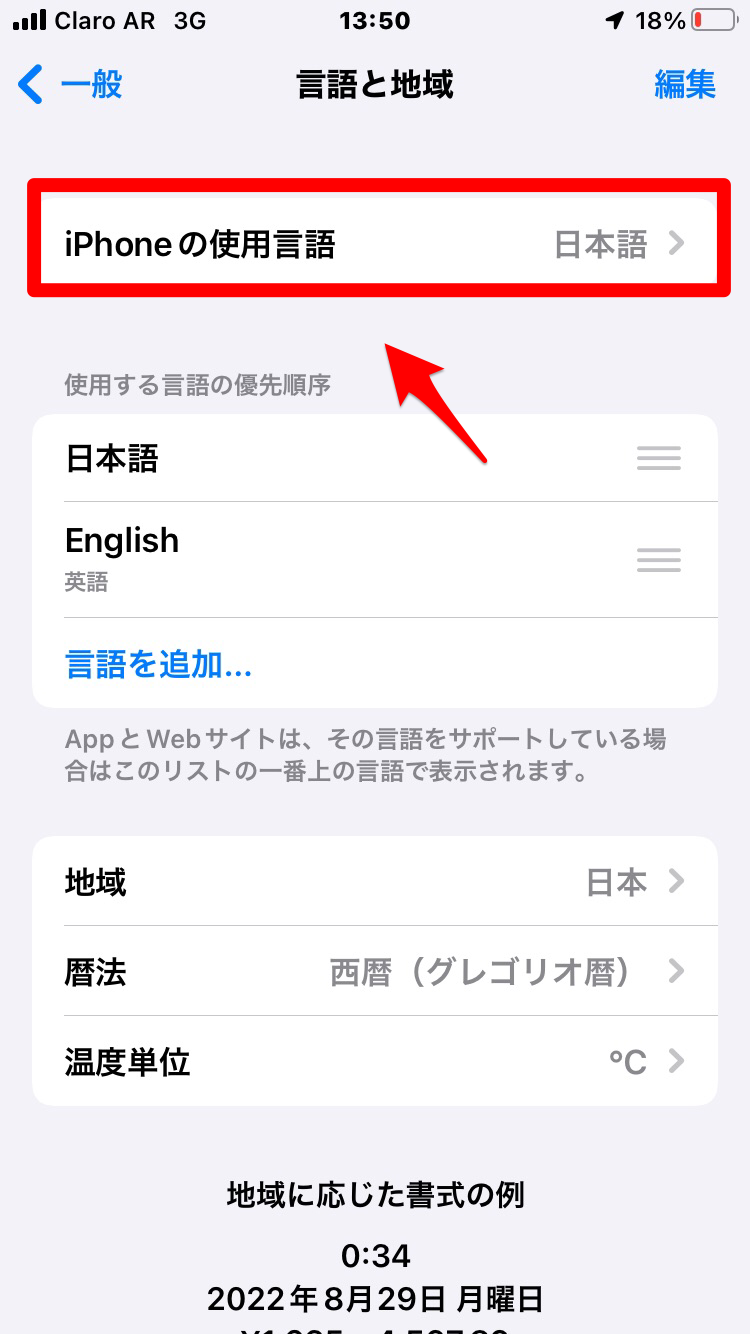iPhoneなどのスマホでキーボードの言語設定を変更する方法を解説!
iPhoneのキーボードの言語を日本語以外に変更したいと思ったことはありませんか?
または、iPhooneを使っていて、なぜか言語が日本語以外に変わってしまったことはないでしょうか?
iPhoneでは、言語設定をいつでも好きなように変更できます。
この記事でやり方をご紹介するので、気になる方はチェックしてみてくださいね!
Contents[OPEN]
【iPhone】本体の言語設定を変更する方法
それではさっそく、iPhoneの表示言語とキーボードの言語を変更する方法を順番に紹介していきます。
まずは、表示言語の方法からです。
iPhoneに表示される言語を全て変えたいときは以下の方法を試してくださいね。
「iPhoneの使用言語」から変更できるよ
iPhoneの表示言語が変わることはよくあることです。
故障が原因で言語が変わったわけではないので、心配しないでくださいね。
変更された言語は「設定」アプリの「iPhoneの使用言語」からすぐに修正できるので安心してください。
引っ越し・旅行なら「地域」を変更して言語設定ができる
海外旅行や海外留学などで海外に行った経験がある人の中で、海外から日本に帰国して「iTunes Store」などを開いたら、言語が英語に変わっていたことはありませんか?
もしそうなら、iPhoneの「言語または地域名」で言語を日本語に戻せますよ。
【iPhone】本体の言語設定が勝手に変わった!戻す方法は?
これから、iPhoneの表示言語を外国語から日本語に戻す操作方法を説明します。
最も多いのはiPhoneの表示言語がJapaneseからEnglishに変わってしまうことなので、ここではiPhoneの言語をEnglishからJapaneseにどのように戻すかを説明します。
英語から日本語に変更する
ホーム画面にある「設定」アプリを開きましょう。
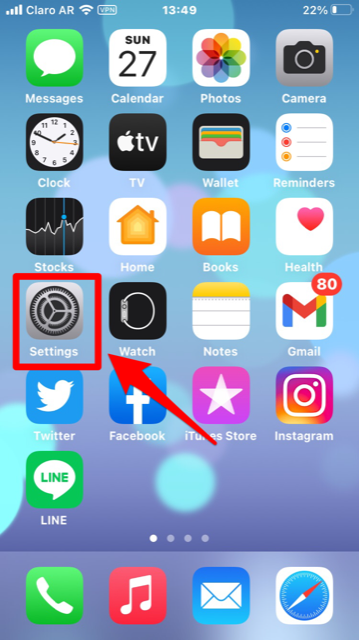
「設定」画面が立ち上がるので、画面を下に向かってスクロールしてください。
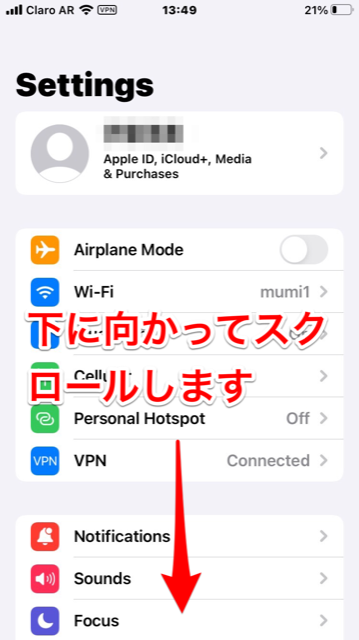
メニューの中に「General」があるので選択しタップしましょう。
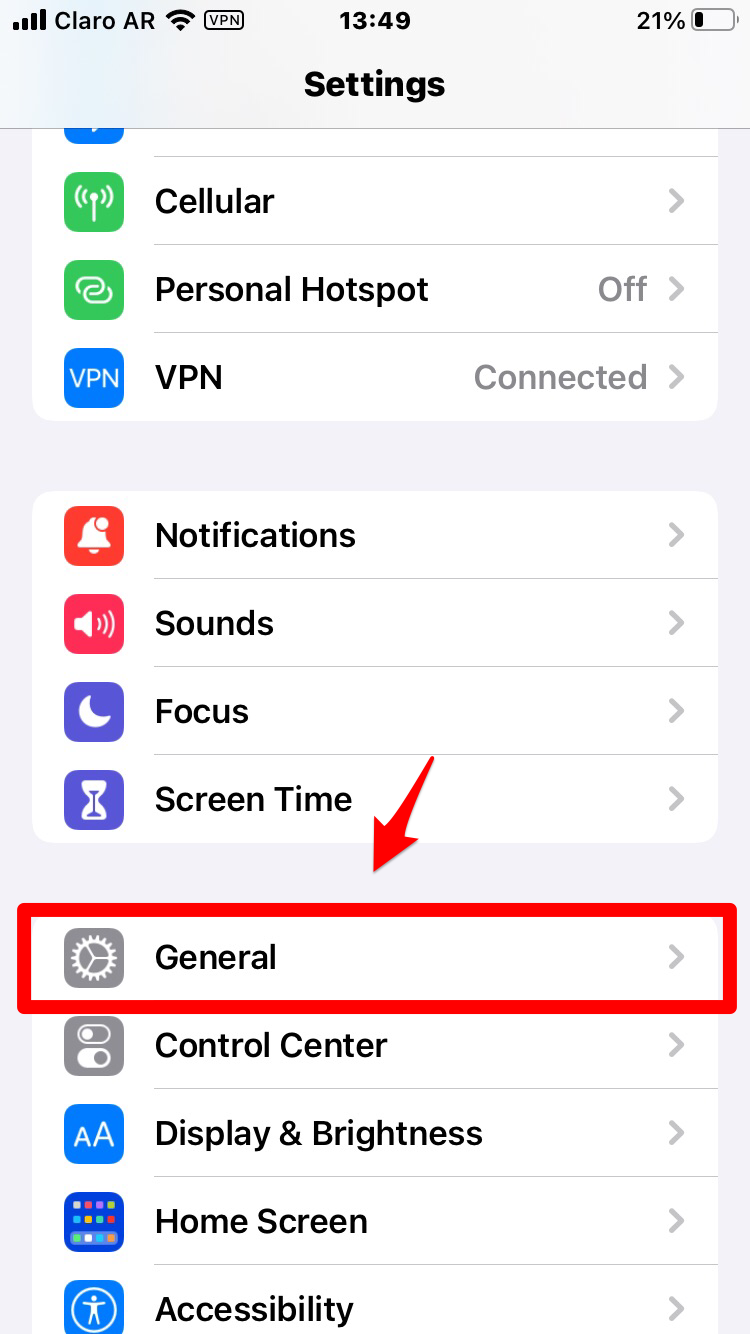
「General」画面になったら、メニューの中にある「Language & Region」を選択しタップしてください。
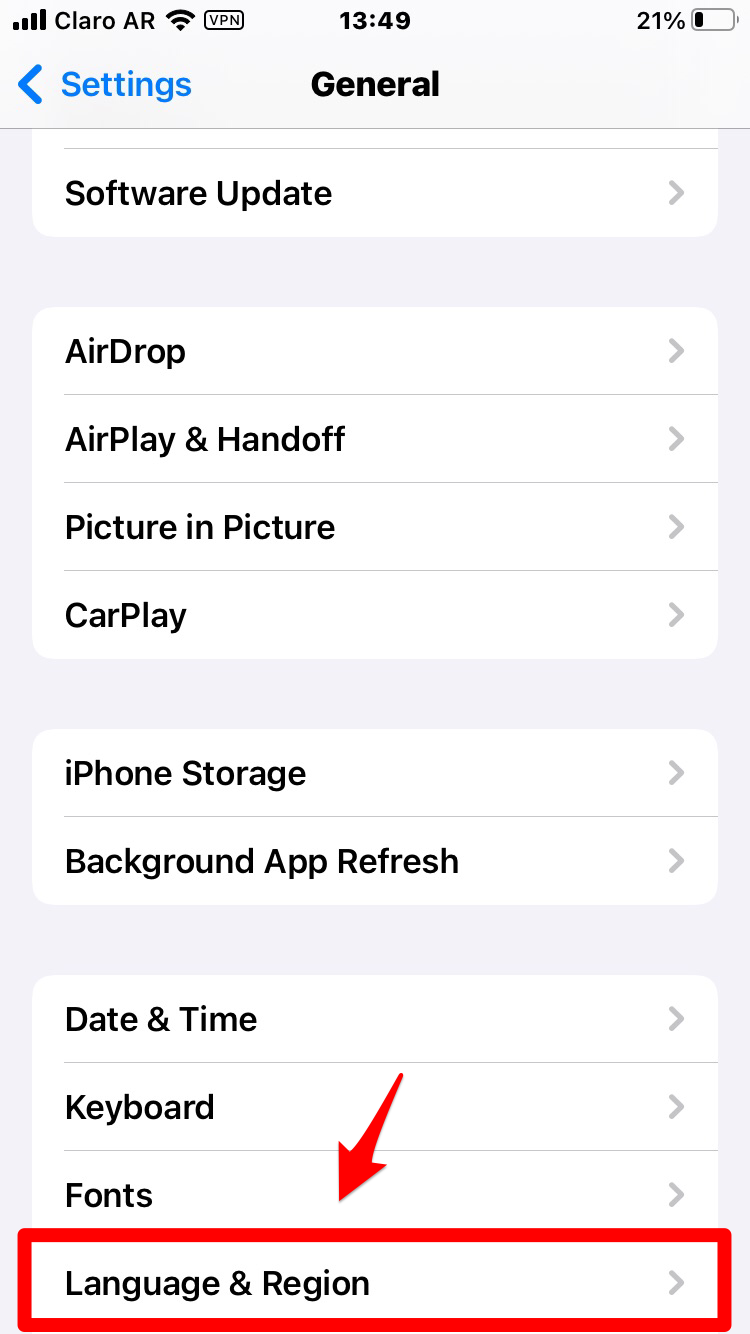
「iPhone Language」を選択しタップしましょう。
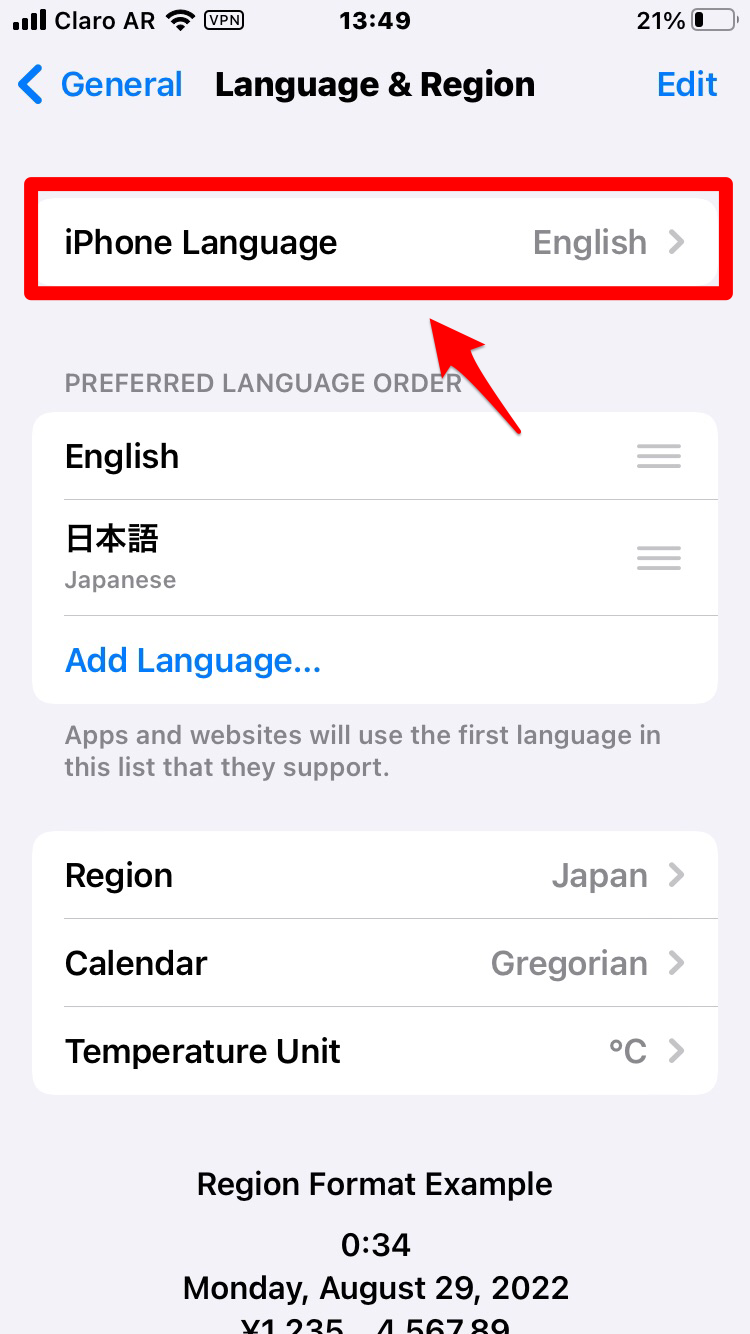
変更可能な言語が一覧になって表示されるので、「日本語」を選択しタップしてください。
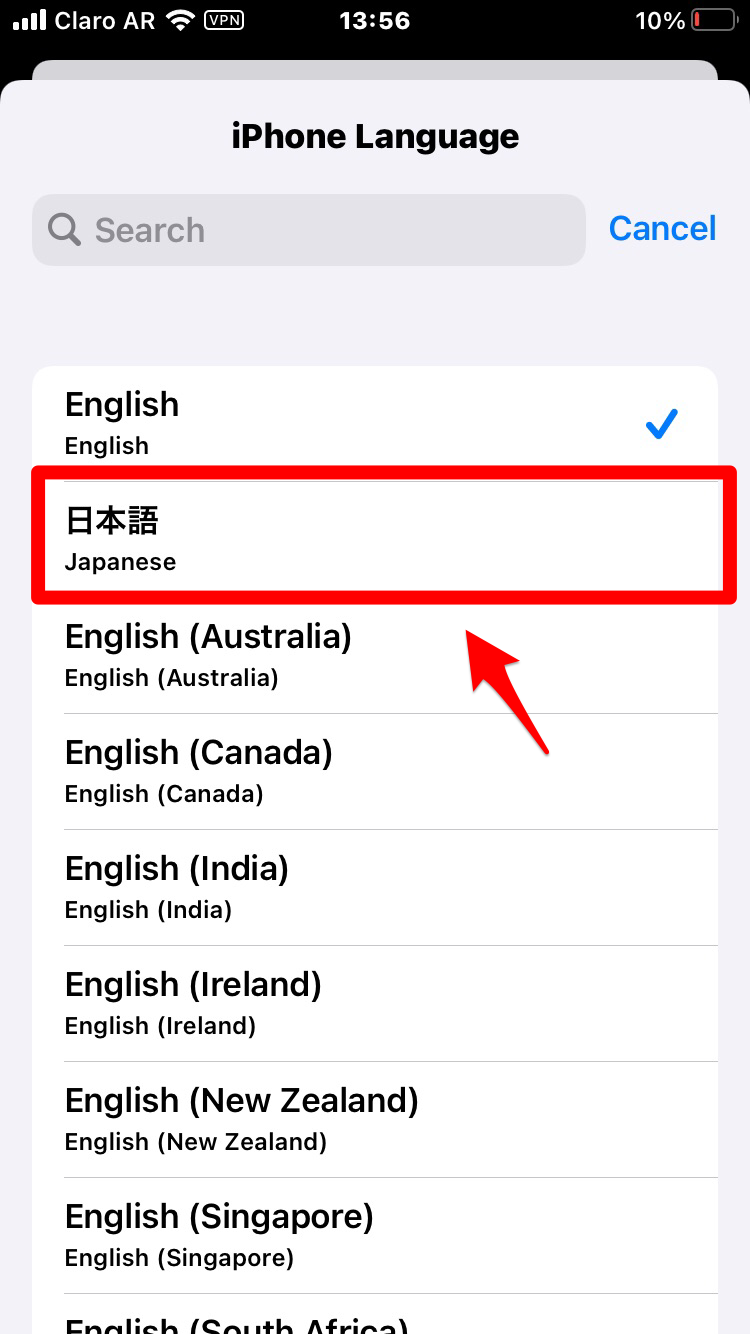
確認ポップアップが表示されるので、「Change to Japanese」をタップしましょう。
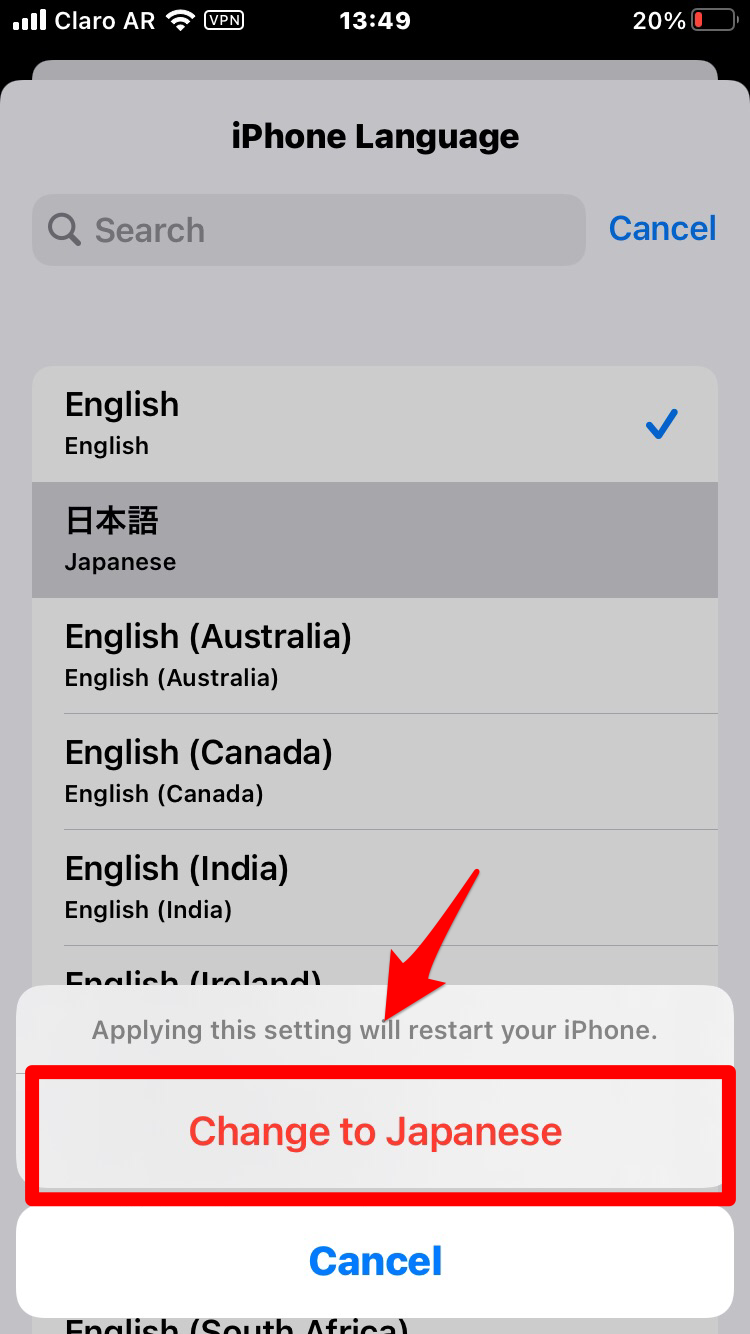
iPhoneの言語が日本語に変更されました。